OneDrive to jedna z najbardziej znanych usług przechowywania danych w chmurze obok Dysku Google i Dropbox.
System Windows 10 zawiera wbudowaną aplikację kliencką OneDrive, która synchronizuje foldery i pliki, dzięki czemu można je otwierać w Eksploratorze plików. W wielu sytuacjach OneDrive działa automatycznie podczas uruchamiania.
Korzystanie z przestrzeni dyskowej w chmurze jest niezwykle przydatne, ale korzystanie z OneDrive wiąże się z pewnym ryzykiem.
Dlaczego wyświetlany jest monit o skonfigurowanie usługi OneDrive do odzyskiwania plików?
Ostrzeżenie programu Windows Defender: skonfiguruj OneDrive dla opcji odzyskiwania plików w przypadku ataku ransomware

Wyskakujące okienko dotyczące opcji odzyskiwania w przypadku ataku ransomware z programu Windows Defender może być bardzo irytujące, szczególnie przez długi czas. Wygląda na to, że to wyskakujące okienko pojawia się, gdy użytkownicy otwierają swój komputer.
To wyskakujące okienko pojawia się, ponieważ proces konfiguracji aplikacji OneDrive nie został pomyślnie zakończony. Wykonaj następujące kroki, aby rozwiązać ten problem:
- Kliknij Skonfiguruj OneDrive.
- Wpisz swój adres e-mail i kliknij Ok.
- Plik Przeglądarka plików pojawi się.
- Kliknij prawym przyciskiem myszy the Folder OneDrive, i wybierz Skanuj za pomocą programu Windows Defender.
- Po zakończeniu procesu skanowania powinien być obecny zielony znacznik wyboru.
Jaka jest opcja odzyskiwania plików w OneDrive?

Opcja odzyskiwania plików w OneDrive umożliwia odzyskanie pliku lub folderu z chmury, na wypadek gdyby coś się z nim stało na twoim komputerze (zostanie uszkodzony, przypadkowo usunąłeś go itp.).
Ale w tym celu konieczne jest zsynchronizowanie komputera z OneDrive, logując się na swoje konto Microsoft, jak pokazano poniżej.
Następnie, ilekroć będziesz potrzebować opcji odzyskiwania plików, możesz przejść do swojego konta OneDrive i stamtąd pobrać niezbędny plik.
Czy pliki OneDrive są bezpieczne przed oprogramowaniem ransomware?
Jeśli zdecydujesz się skorzystać z aplikacji klienckiej OneDrive dla systemu Windows, powinieneś wiedzieć, że większość ataków ransomware może rozpoznać przechowywane dane jako niezbędne dane z komputera osobistego.
Ponieważ oprogramowanie ransomware zachowuje się jak legalne oprogramowanie, może odczytywać dane, szyfrować je i zapisywać z powrotem na OneDrive, usuwając oryginał. Ataki ransomware zachowują się tak, jakbyś jako administrator zaszyfrował pliki.
Dlaczego dostaję Skonfiguruj OneDrive do odzyskiwania plików ostrzeżenie?
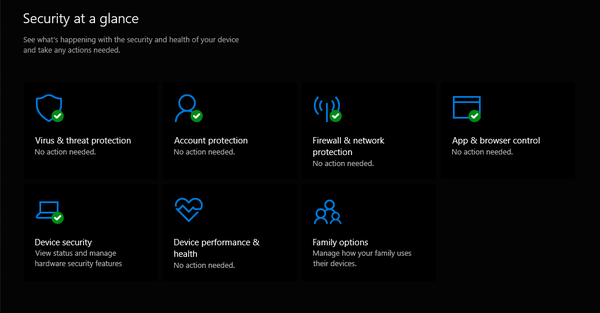
W rezultacie Centrum zabezpieczeń programu Windows Defender będzie Cię ostrzegać Skonfiguruj OneDrive do odzyskiwania plików w przypadku ataku ransomware.
Powiadomienie jest opatrzone żółtym trójkątem ostrzegawczym, pokazującym wspomnianą wiadomość i pojawia się w obszarze powiadomień przy każdym ponownym uruchomieniu komputera.
Tutaj możesz wybrać anulować lub otwórz. Anulowanie powiadomienia nie pomoże, ponieważ ostrzeżenie będzie nadal wyświetlane po każdym ponownym uruchomieniu komputera. Więc lepiej się tym zająć.
Jak chronić OneDrive przed oprogramowaniem ransomware?
1. Zaloguj się do OneDrive
Najprostszym rozwiązaniem byłoby po prostu postępować zgodnie z instrukcjami wyświetlanymi na ekranie i Skonfiguruj OneDrive.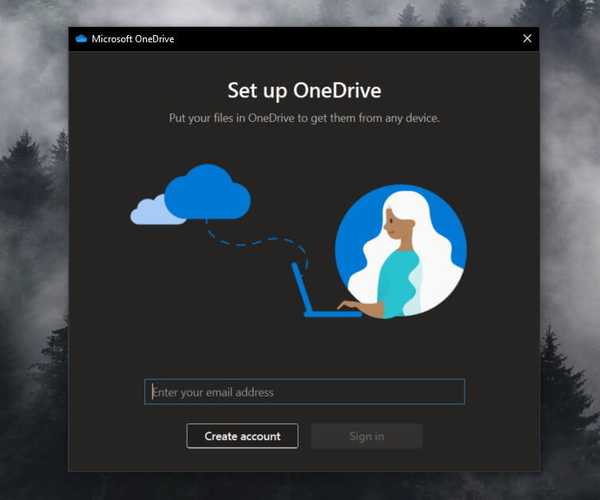
Powinieneś wiedzieć, że ten krok w rzeczywistości oznacza dwuskładnikowy proces uwierzytelniania, w którym logujesz się na swoje konto Microsoft. Nie jest więc oferowana żadna rzeczywista ochrona, a jedynie łatwy dostęp do plików przechowywanych w chmurze w przypadku ataku ransomware.
Dodatkowo podczas próby zalogowania się możesz otrzymać ostrzeżenie, że Synchronizujesz już osobistą usługę OneDrive na tym komputerze. Odłącz to konto, aby dodać nowe.
W takim przypadku powinieneś spojrzeć na krok gniazda.
2. Odłącz i ponownie połącz OneDrive
- Kliknij prawym przyciskiem myszy ikonę OneDrive w obszarze QuickMenu i kliknij Ustawienia.
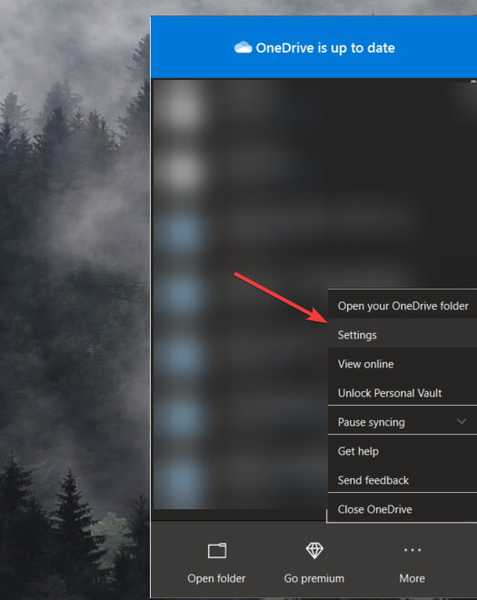
- Wybierz kartę Konto i kliknij Odłącz ten komputer i postępuj zgodnie z wyświetlanymi instrukcjami.
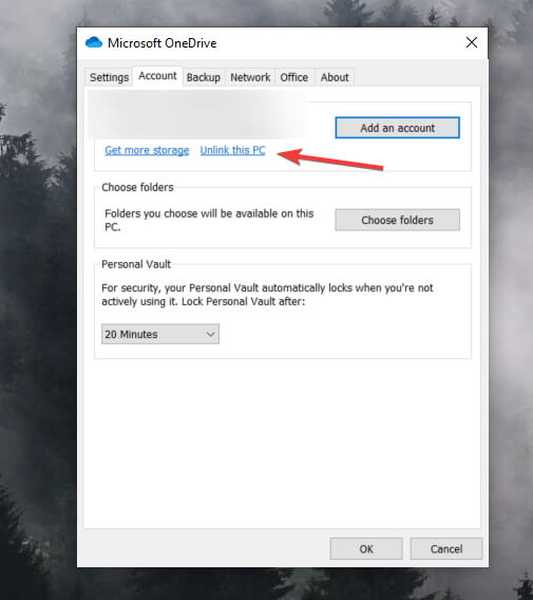
- Całkowicie zamknij OneDrive, ponownie klikając prawym przyciskiem myszy ikonę w obszarze Szybkie menu i wybierając Zamknij OneDrive.
- Następnie wpisz Centrum zabezpieczeń programu Windows Defender w pasku wyszukiwania i kliknij Ochrona przed wirusami i zagrożeniami.
- W tym miejscu ponownie zobaczysz żółte ostrzeżenie, więc spróbuj ponownie zalogować się w krokach wymienionych w pierwszym rozwiązaniu.
- Dodatkowo w Ochrona przed oprogramowaniem ransomware obszar, upewnij się, że włączyłeś opcję Kontrolowany dostęp do folderów
Jest to metoda, która powinna odświeżyć łącze między systemem a OneDrive i anulować dokuczliwe powiadomienie.
3. Przeskanuj OneDrive za pomocą programu Windows Defender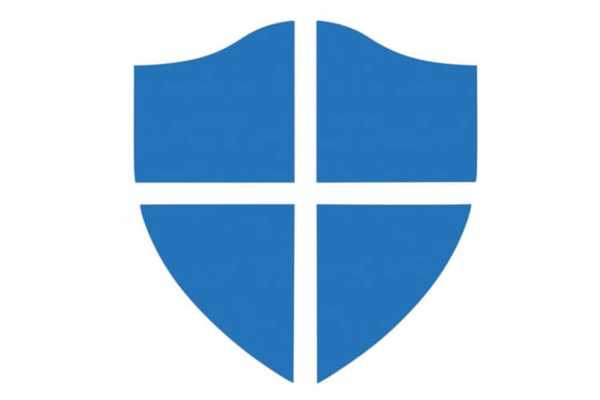
- Otwórz Eksplorator plików.
- Kliknij prawym przyciskiem myszy folder OneDrive i wybierz Skanuj za pomocą programu Windows Defender.
- Po zakończeniu skanowania powiadomienie powinno zniknąć.
Jest to jednak tylko jednorazowa akcja i można ją zastosować niezależnie od tego, czy aktywnie korzystasz z programu Windows Defender, czy oprogramowania antywirusowego innej firmy.
Szukasz naprawdę darmowego oprogramowania antywirusowego? Sprawdź tę listę!
Oczywiście możesz po prostu odłączyć komputer, jak pokazano w drugim kroku, i kontynuować korzystanie z innej opcji przechowywania w chmurze. W ten sposób zachowasz ważne dane w lokalizacji, która nie jest połączona z systemem operacyjnym, chroniona innym zestawem poświadczeń.
W końcu byłaby to prawdopodobnie najbezpieczniejsza metoda.
Ale wielu woli również zachować OneDrive, jako drugą opcję. W takim przypadku istnieje kilka innych rzeczy, które możesz spróbować zarządzać klientem OneDrive.
Chcesz przekazać nam swoją opinię na ten temat? Skorzystaj z sekcji komentarzy poniżej.
Często zadawane pytania: Przeczytaj więcej o OneDrive
- Jak skonfigurować OneDrive do przywracania plików?
Po prostu skonfiguruj OneDrive w Centrum zabezpieczeń Windows Defender. Otwórz, przejdź do Ochrona przed wirusami i zagrożeniami i kontynuuj konfigurację w sekcji Dane ransomware.
- Co to jest OneDrive na moim komputerze?
OneDrive to aplikacja kliencka oferowana przez firmę Microsoft z dowolną instalacją systemu Windows 10. Umożliwia przechowywanie wszystkich ważnych plików w jednym miejscu, a następnie dostęp do nich praktycznie w dowolnym miejscu.
- Czy OneDrive może zostać zhakowany?
Cyberataki stały się niezwykle okrutne i zwinne, jeśli chodzi o hakowanie wrażliwych danych, a OneDrive nie jest wyjątkiem. Dlatego konieczne są dodatkowe warstwy ochrony.
- Bezpieczeństwo cybernetyczne
 Friendoffriends
Friendoffriends
![Poprawka Skonfiguruj OneDrive dla opcji odzyskiwania plików [Ostrzeżenie]](https://friend-of-friends.com/storage/img/images_4/fix-set-up-onedrive-for-file-recovery-options-[warning]_7.jpg)


